Windows7系统如何添加打印机,下面分享我的操作哦
详细的操作方法或具体步骤
首先点击屏幕左下角Windows开始按钮,选择“设备和打印机”进入设置页面。注:也可以通过“控制面板”中“硬件和声音”中的“设备和打印机”进入。
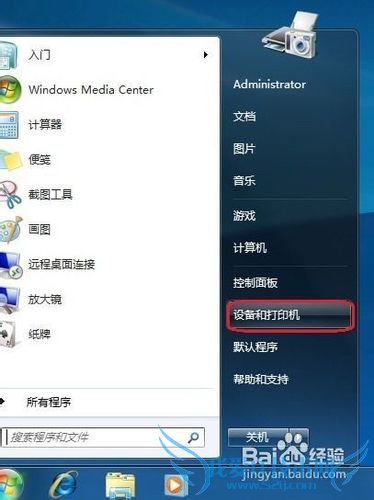
在“设备和打印机”页面,选择“添加打印机”,此页面可以添加本地打印机或添加网络打印机
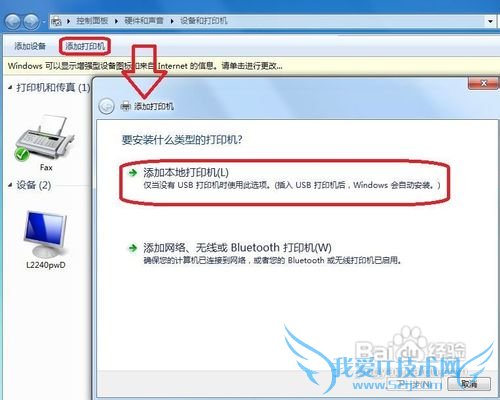
选择“添加本地打印机”后,会进入到选择打印机端口类型界面,选择本地打印机端口类型后点击“下一步”。
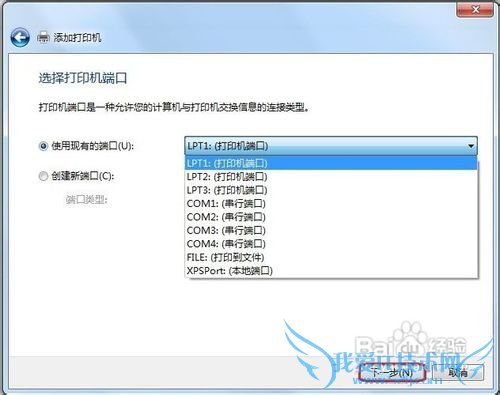
此页面需要选择打印机的“厂商”和“打印机类型”进行驱动加载,例如“EPSON LP-2200打印机”,选择完成后点击“下一步”。注:如果Windows7系统在列表中没有您打印机的类型,可以“从磁盘安装”添加打印机驱动。或点击“Windows Update”按钮,然后等待 Windows联网 检查其他驱动程序
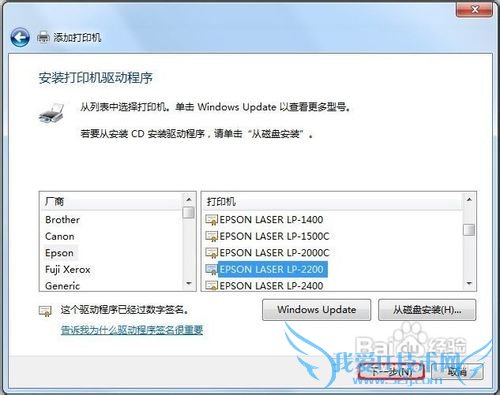
系统会显示出您所选择的打印机名称,确认无误后,点击“下一步”进行驱动安装。
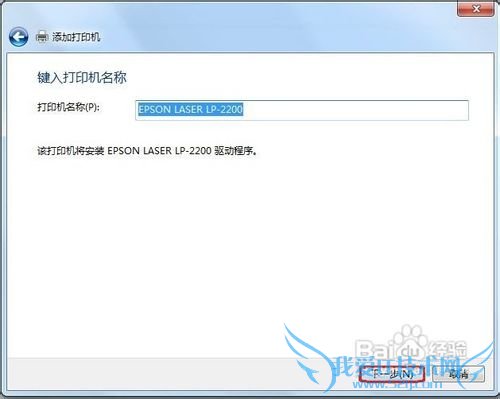
打印机驱动加载完成后,系统会出现是否共享打印机的界面,您可以选择“不共享这台打印机”或“共享此打印机以便网络中的其它用户可以找到并使用它”。如果选择共享此打印机,需要设置共享打印机名称。
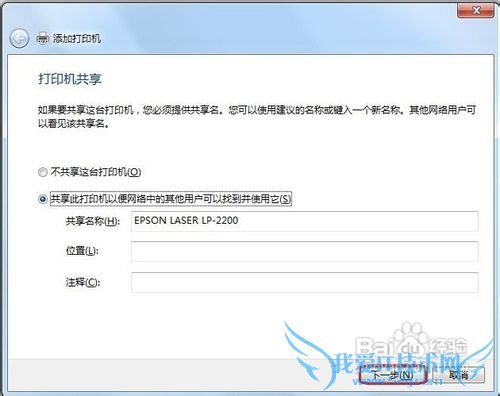
点击“下一步”,添加打印机完成,设备处会显示所添加的打印机。您可以通过“打印测试页”检测设备是否可以正常使用
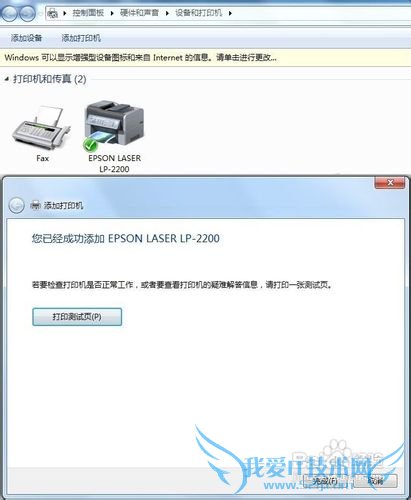
注意事项
?如果计算机需要添加两台打印机时,在第二台打印机添加完成页面,系统会提示是否“设置为默认打印机”以方便您使用。也可以在打印机设备上“右键”选择“设置为默认打印机”进行更改
- 在Vmware Player上安装windows7虚拟机-Win7-windo
- 教大家如何巧用Windows7中搜索功能-Win7-windows7
- Windows 7添加打印机的操作步骤-Win7-windows7使
- 巧设msconfig让Windows7启动更快一步-Win7-window
- 在Windows7系统中设置文件复选框-Win7-windows7使
- windows7如何启用来宾账户-Win7-windows7使用教程
- Windows7系统中自带的防火墙怎么关闭?-Win7-wind
- windows7怎么添加主题-Win7-windows7使用教程
- 禁用或启动Windows7来宾账户-Win7-windows7使用教
- Windows7 系统安装教程(下)-Win7-windows7使用
- 评论列表(网友评论仅供网友表达个人看法,并不表明本站同意其观点或证实其描述)
-
